2 Kindleと5のPDFをKindleコンバータに送る最も簡単な方法
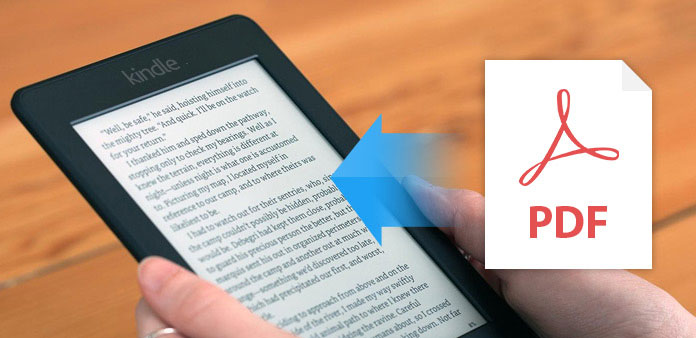
KindleがPDFファイルの読み込みをサポートしているかどうかは、まだ混乱している可能性があります。 実際、Kindleのデバイスは、その効率と信頼性のために、ファイル変換なしであらゆる種類のPDFドキュメントをサポートしています。 したがって、Amazon Kindleデバイスを使用して、主にeBookを読むだけでなく、PDFドキュメントを使用して、Kindleデバイスを第2のパーソナルコンピュータとして使用することができます。
しかし、大きなファイルサイズでPCに保存されたPDFファイルを扱うにはどうすればいいですか? Kindleのプロセスに転送する通常のeBookと似ていますか? または、どのようにKindleにPDFを送信するには、それはPDF文書の転送のための特定のソフトウェアをインストールする必要がありますか?
結果は、Kindle ConverterにPDFをインストールするかどうかを選択することができます。それはあなたに依存します。 そして、あなたがKindleの送信に費やす時間は、PDFファイルで異なる場合もあります。
1:PDFをKindleに直接転送する方法
Kindleコンバータへの余分なPDFをインストールする必要はありません。すべてのPDFを転送するためにUSB接続を使用するか、PDFをパックしてKindleライブラリにインポートするための電子メールを送信するだけです。 最初の選択は高速ですが、USB接続を1つ準備する必要があります。 2番目のPDFをKindleの電子メール送信の選択肢にしようとするときは、すでにWi-Fiをオンにしているか、3G接続経由でAmazonによって請求されている可能性があります。
方法1:あなたのPDFファイルを電子メールでKindleに送信する
Kindleアカウントを登録すると、1つのメールアドレスを取得し、他のデバイスから書籍を受け取ることができます。 Kindleに送信 ページ。 このページはAmazonのサイトで最初に開いてから、 あなたのKindleを管理する ページ、取得する デバイスの管理 オプション。 電子メールアドレスを追加して、KindleデバイスのどのPDFドキュメントを選択するか 承認された個人用電子メールリスト。 さらに、この方法を適用して、HTML、JPEG、WordなどのファイルをKindleデバイスに送信することもできます。
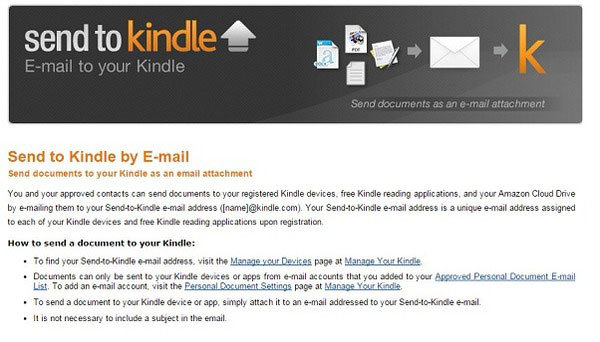
方法2:PCとKindleをUSB接続で接続してPDFをKindleに転送する
あなたのKindleにPDFファイルを移動するための全プロセスは、上記のプロセスより簡単です。 USB接続を準備していることを確認してください。 まず、すべてのPDF文書を保存するための新しいフォルダを作成します。 そして、1つの雷ケーブルを通してPCをKindleに接続します。 見つけ出す Kindle ディスクオープン ドキュメント フォルダ。 その後、新しいPDFフォルダをコピーまたはドラッグし、数秒間待ってからすべてのPDFファイルをPCまたはMacで高速に送信してください。
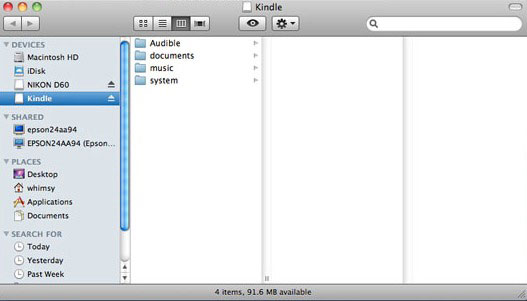
2:Kindleコンバーターへの5 PDFのトップ
簡素化されたPDFからKindleへの変換とKindleでのドキュメントの読み込みを簡単にするために、オンラインとオフラインのエリアでKindleコンバータのトップPDFであるサードパーティのソフトウェアを試してみてください。
1。 Kindleに送信
Send KindleはWindows、Mac、Android、Webブラウザで動作し、いつでもどこでも新しい記事やビジネスドキュメントを送信できるソフトウェアです。 PCにKindleに送るプログラムをインストールしたら、ウィンドウにドラッグ&ドロップした直後にKindleクラウドにPDFを投稿することができます。 さらに、Kindleに送信すると、電子メールを介してKindleにPDFを送信するユーザーもサポートされます。 一言で言えば、Kindleに送信するのは簡単な方法でKindleに文書を移動するための軽いPDFコンバータです。
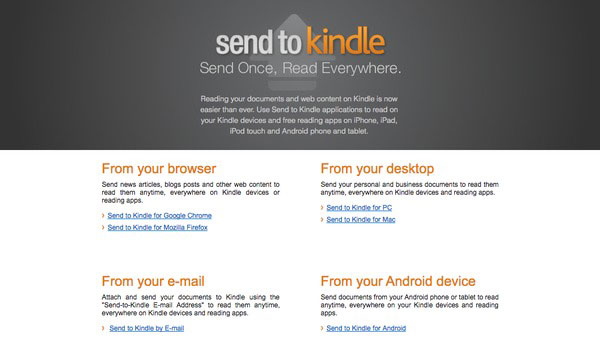
2。 BookDrop.com
BookDropはDropboxをあなたのKindleと一緒に接続するためのツールです。 つまり、Dropboxを使用して、実際のAmazon KindleデバイスやKindleアプリなど、KindleフリーのPDFドキュメントを送信することができます。 初めてBookDrop.comにログインするときは、Dropboxアカウントにサインインして、DropboxのKindle PDFファイル転送を許可します。
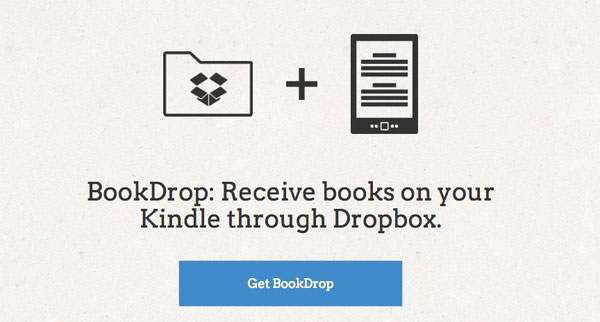
3。 PDFからKindleへの変換
PDFをKindleファイル形式に変換しようとすると、KindleコンバータへのPDFはMOBI、AZWなどのすべてのKindle形式にPDFを素早く変換するのに最適な選択となります。PDFファイルがKindleで正しく読み込まれない場合があります互換性のあるKindle形式を変更する方が良いかもしれません。 また、PDFリーダーとしてKindle ConverterにPDFを使用することもできます。
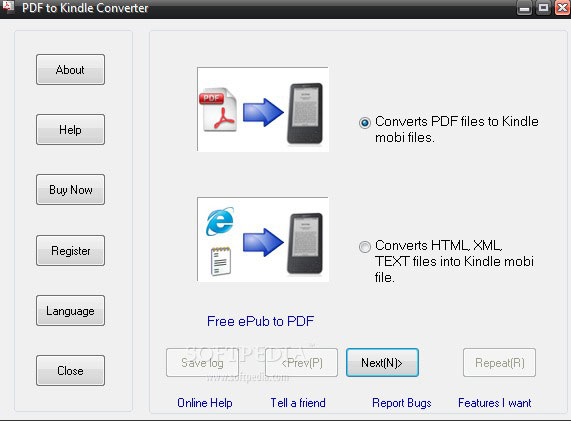
4。 スタンザ
スタンザを使用すると、Amazon KindleとしてPDFファイルをエクスポートし、PDFファイルをAZWに高速に変換することができます。 PDFからKindleへの変換が始まる前に、変換したAZWファイルをインポートするためにKindle文書を開くことができるように、それらをリンクする必要があります。 また、PDFファイルをEPUB、HTML、Microsoft Word、電子リーダーなどのファイル形式にエクスポートして、PDFファイルをAmazon Kindleに一括して移動することができます。
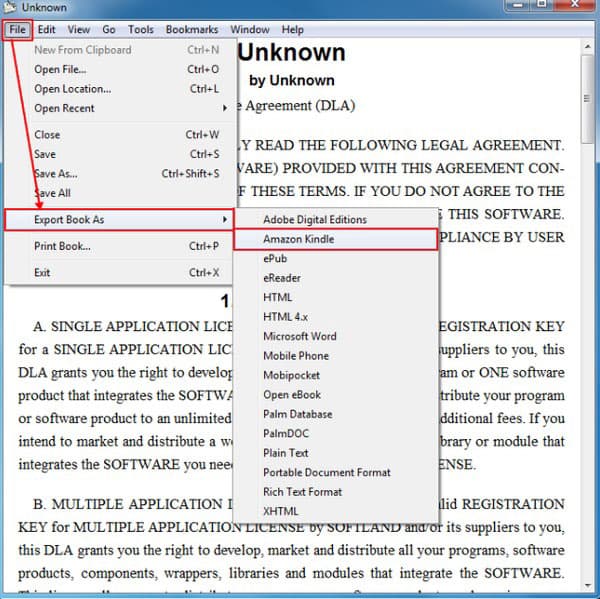
5。 Win2PDF
Win2PDFは、PDFファイルに含まれる電子メールをAmazon Kindle Personal Documentsサービスに簡単に直接送信することができます。 そして、3G Kindlesが課金する料金を避けるために、電子メールアドレスとして@ free.Kindle.comを使用して、無料のオンラインでKindleにPDFを送信することができます。 Amazon Kindleのデバイスに送るPDFドキュメントを選んでいる間は、下の[Send PDF]オプションにチェックを入れるのを忘れないでください。
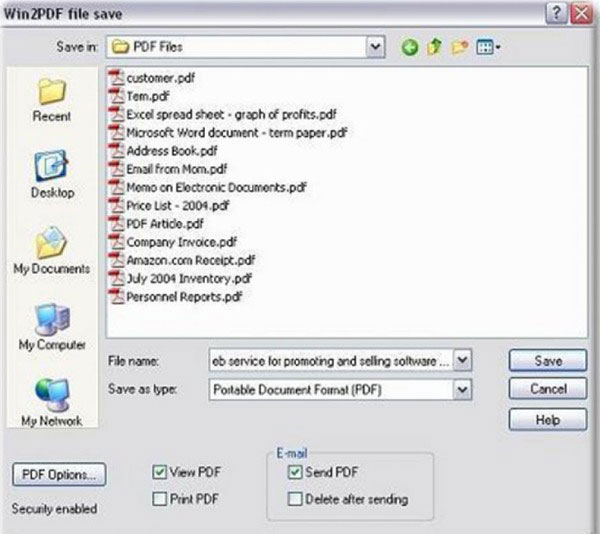
3:PDFからKindleファイル転送へ
非常に多くのPDF to Kindle ConvertersとPDFドキュメントを転送する方法により、PDFドキュメントの管理が容易になり、Kindleデバイスをeリーダーとして見なして、時間の間にドキュメントやファイルを読むことができます。 その後、あなたのPDFをKindleファイル送信プロセスが成功した後、あなたのKindleを充電し、それを保護するためのカバーをつけて、長いバッテリ寿命のデバイスで重要な文書を読むことができます。 データの損失を防ぐため、Kindleクラウドストレージスペースでのより良いバックアップPDFファイルがあります.Kindleクラウドストレージは限られたKindleストレージを使用せず、Amazon Kindleデバイスを離脱した場合でも有効です。







